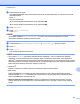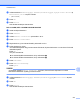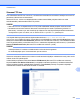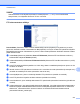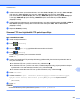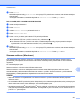Software User's Guide
Table Of Contents
- Ohjelmiston käyttöopas
- Soveltuvat mallit
- Kuvakkeiden selitykset
- Laadintaa ja julkaisua koskeva huomautus
- TÄRKEÄ HUOMAUTUS
- Sisällysluettelo
- Windows®
- 1 Tulostus
- Brother-tulostinohjaimen käyttö
- Ominaisuudet
- Oikean paperityypin valinta
- Samanaikainen tulostus, skannaus ja faksien lähetys
- Datan tyhjennys muistista
- Status Monitor
- Tulostinohjaimen asetukset
- Tulostinohjaimen asetusten käyttö
- Perusasetukset-välilehti
- Lisäasetukset-välilehti
- Tulostusprofiilit-välilehti
- Kunnossapito-välilehti
- Tuki
- FaceFilter Studion käyttö valokuvien tulostukseen REALLUSION-ohjelmalla
- 2 Skannaus
- Asiakirjan skannaus TWAIN-ohjaimen avulla
- Asiakirjan skannaus WIA-ohjaimen avulla
- Asiakirjan skannaus WIA-ohjaimen avulla (Windows®-valokuvavalikoiman sekä Windows®- faksin ja skanna ...
- Nuance™ PaperPort™ 12SE -ohjelmiston käyttö
- REALLUSION BookScan Enhancer- ja Whiteboard Enhancer -ohjelmistojen käyttö
- 3 ControlCenter4
- Yleiskatsaus
- ControlCenter4:n käyttö Perustilassa
- Valokuva-välilehti
- Skannaus-välilehti
- PC‑FAX-välilehti (MFC‑malleissa)
- Laitteen asetukset -välilehti
- Tuki-välilehti
- ControlCenter4:n käyttö Edistyneessä tilassa
- Skannaus-välilehti
- PC‑kopiointi‑välilehti
- Valokuva-välilehti
- PC‑FAX-välilehti (MFC‑malleissa)
- Laitteen asetukset -välilehti
- Tuki-välilehti
- Mukautettu-välilehti
- 4 Etäasetus (MFC‑malleissa)
- 5 Brother PC‑FAX -ohjelmisto (MFC‑malleissa)
- 6 PhotoCapture Center™
- 7 Palomuuriasetukset (verkkokäyttäjät)
- 1 Tulostus
- Apple Macintosh
- 8 Tulostus ja faksien lähetys
- 9 Skannaus
- 10 ControlCenter2
- 11 Etäasetus ja PhotoCapture Center™
- Skannaus-painikkeen käyttö
- 12 Skannaus USB-kaapelilla
- 13 Verkkoskannaus
- Ennen verkkoskannauksen käyttöä
- Skannaus-painikkeen käyttö verkossa
- Web Services -palvelujen käyttö skannaukseen verkossa (Windows Vista® SP2 tai uudempi ja Windows® 7)
- Hakemisto
- brother FIN
Verkkoskannaus
221
13
i Paina Aloita.
Nestekidenäytössä näkyy Yhdistetään. Kun yhteys FTP-palvelimeen onnistuu, laite aloittaa asiakirjan
skannauksen.
Jos käytät valotustasoa, nestekidenäytössä on Seuraava sivu?. Paina Kyllä tai Ei.
DCP-J4110DW, MFC-J4310DW/J4410DW/J4610DW
a Aseta asiakirja laitteeseen.
b Paina Skannaa.
c Valitse Skannaa FTP:hen painamalla s tai t.
d Paina Skannaa FTP:hen.
e Paina s tai t ja valitse yksi luettelon FTP-palvelinprofiileista.
Jos Skannaa FTP:hen -profiili on valmis, siirry vaiheeseen f.
Jos Skannaa FTP:hen -profiili ei ole valmis, nestekidenäytössä näkyy ohjeet puuttuvien tietojen
syöttämiselle. Kun saat asetukset valmiiksi, siirry vaiheeseen f.
f Paina Aloita.
Nestekidenäytössä näkyy Yhdistetään. Kun yhteys FTP-palvelimeen onnistuu, laite aloittaa asiakirjan
skannauksen.
Jos käytät valotustasoa, nestekidenäytössä on Seuraava sivu?. Paina Kyllä tai Ei.
Skannaa verkkoon (Windows
®
)
Kun valitset Skannaa verkkoon -toiminnon, voit skannata asiakirjoja suoraan jaettuun kansioon CIFS-
palvelimella, joka sijaitsee lähiverkossa tai Internetissä. Lisätietoja CIFS-palvelimista on alla mainitussa
oppaassa.
uu Verkkokäyttäjän opas.
Skannaa verkkoon -toiminto tukee NTLMv2-todennusta.
Skannaa verkkoon -toiminnon edellyttämät tiedot voidaan antaa WWW-pohjaisen hallinnan avulla
esimäärittämällä ja tallentamalla tiedot Skannaa verkkoon -profiiliin. Skannaa verkkoon -profiili tallentaa
käyttäjätiedot ja määritysasetukset käytettäviksi verkossa tai Internetissä.
VINKKI
• Skannaa verkkoon on käytettävissä, kun Skannaa verkkoon -profiilit määritetään WWW-pohjaisen
hallinnan avulla.
• On määritettävä SNTP-protokolla (verkon aikapalvelin) tai on asetettava päivämäärä, aika ja aikavyöhyke
oikein todennusta varten. Katso lisätietoja: uu Verkkokäyttäjän opas.
• Suosittelemme Microsoft
®
Internet Explorer
®
8.0/9.0 -selainta. Varmista myös, että JavaScript ja evästeet
ovat aina käytössä käyttämässäsi selaimessa. Jos käytössä on jokin muu selain, sen on oltava HTTP 1.0-
ja HTTP 1.1 -yhteensopiva.